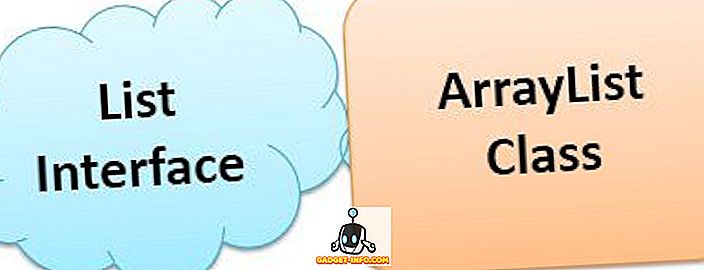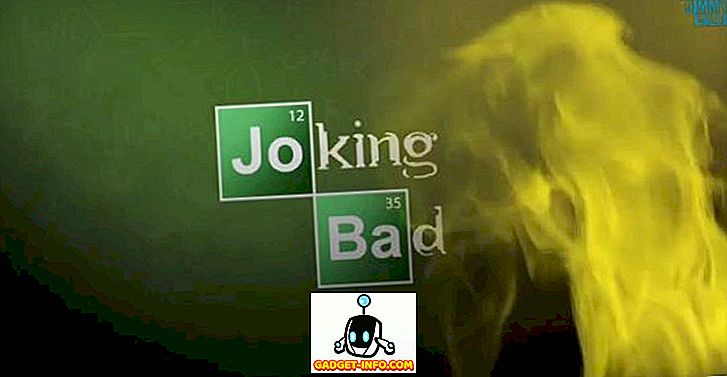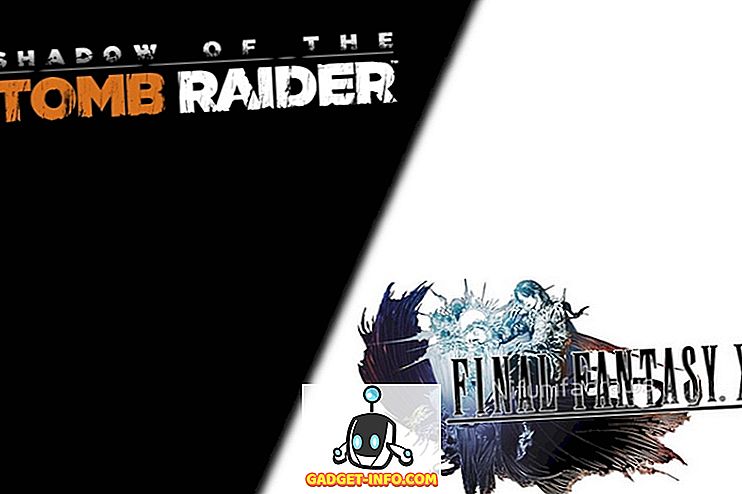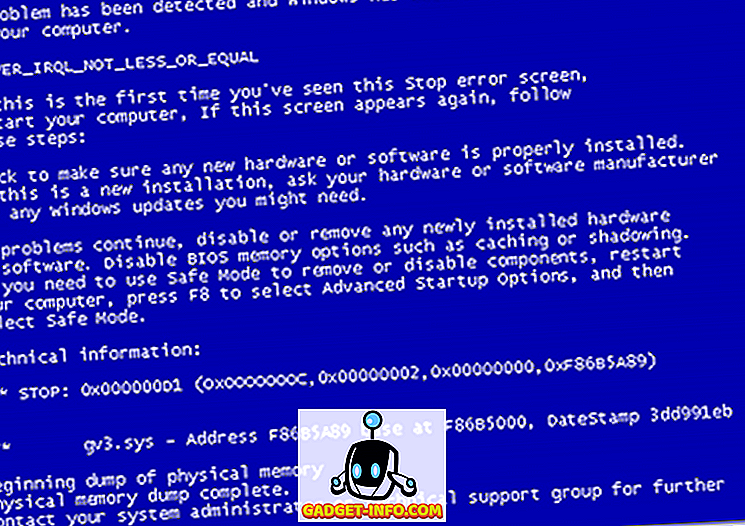Kiekvienas, kuris naudojosi „Android 6.0 Marshmallow“, sutiktų, kad tai tikrai nėra didelis vaizdinis atnaujinimas, atsižvelgiant į tai, kad dauguma pakeitimų yra po gaubtu. Nors čia nėra daug vizualinių pokyčių, tai suteikia pagrindą būsimiems „Android“ leidiniams su kai kuriomis puikiomis paslėptomis funkcijomis. Išsamiai naudodamiesi „Android 6.0 Marshmallow“, mes radome gana gudrių gudrybių ir norėtume juos pasidalinti su jumis.
Taigi, jei ką tik gavote „Android 6.0“ naujinimą jūsų prietaise, tai yra geriausi patarimai ir gudrybės, kuriuos turėtumėte pabandyti:
Geriausi „Android“ 6.0 „Marshmallow“ patarimai ir gudrybės
1. Įjunkite integruotą failų tvarkyklę
„Android“ operacinė sistema buvo laikoma ne failų tvarkyklėje, bet „Android 6.0“ Marshmallow ateina su vienu, nors ji paslėpta giliai viduje nustatymų. Norėdami pasiekti „Android 6.0“ failų tvarkyklę, eikite į „ Settings-> Storage & USB-> Internal storage“ ir slinkite žemyn ir bakstelėkite „ Explore “.

Įdiegtas failų tvarkyklė yra gana paprastas su įprastomis funkcijomis, pvz., Kopijuoti, perkelti, ištrinti ir tt Jei nenorite naudoti trečiosios šalies failų tvarkyklės, tai turėtų veikti tik gerai.
2. Įjunkite sistemos UI imtuvą
Sistemos UI imtuvas yra eksperimentinių bruožų ir nustatymų rinkinys „Marshmallow“, kurie išjungiami pagal nutylėjimą. Jei norite įjungti „System UI Tuner“, ištraukite pranešimo stalčių ir 5 sekundes palaikykite nuspaudę „Settings“ piktogramą . Kai paliksite spaudą, gausite pranešimą „ Sveikiname! Sistemos imtuvo vartotojo sąsaja buvo pridėta prie „Nustatymų “. Tada galite nueiti į „Settings“ ir apačioje rasti „ System UI Tuner “.

3. Perkelti perjungimo mygtukus į pranešimo stalčių
Greitojo nustatymo nustatymus galite perkelti arba įtraukti į pranešimo stalčių, eikite į „ Settings-> System UI Tuner-> Quick Settings“ . Jei norite judėti perjungimo mygtuku, tiesiog paspauskite vieną mygtuką ir perkelkite jį. Taip pat galite pridėti ir pašalinti plyteles.

4. Rodyti baterijos procentą
Jei norite, kad „Android 6.0“ būsenos juostoje esanti baterijos piktograma būtų rodoma akumuliatoriaus dalis, eikite į „ Settings-> System UI Tuner“ ir įjunkite „ Rodyti įdėto baterijos procentą “.

5. Slėpti / rodyti piktogramas būsenos juostoje
Marshmallow galite pasirinkti paslėpti pranešimo piktogramą, kai būsenos juostoje yra „WiFi“, „Bluetooth“, „Alarm“ ir pan. Norėdami tai padaryti, tiesiog pereikite prie Nustatymai-> Sistemos UI Tuner-> Būsenos juosta ir išjunkite piktogramas, kurių nenorite matyti būsenos juostoje.

6. Įjunkite demo režimą
Meilė skelbti ekrano kopijas internete? Na, Demo režimas yra skirtas jums. Demonstracinis režimas yra paprasta maža parinktis, kuri išvalo jūsų būsenos juostą ir parodo jūsų bateriją kaip pilną, kad galėtumėte pateikti kažką švaresniu būdu. Jei norite ją įjungti, tiesiog įveskite Settings-> System UI Tuner-> Demo režimą ir įjunkite demo režimą.

7. Naudokite „Google Now“ bakstelėkite
„Google“ dabar bakstelėkite „Android“ yra viena iš svarbiausių „Android 6.0 Marshmallow“ funkcijų, ir jūs turėtumėte tai išbandyti. Jei norite ją įjungti, pereikite į „ Settings-> Google-> Search & Now-> Now cards“ ir įjunkite „ Now on Tap “.

Galite naudoti „Google“ dabar palieskite tiesiog paspausdami palaikydami pagrindinį mygtuką bet kurioje programoje. „Google“ jums pateiks rezultatus pagal tai, kas yra ekrane.
8. Keisti individualias programų teises
„Android“ visada buvo žinoma, kad ji nėra tokia skaidri, kai kalbama apie „App“ teises, tačiau pasikeitė „Android 6.0“. Galite pakeisti leidimus, kuriuos suteikėte bet kuriai programai. Norėdami tai padaryti, eikite į „ Settings“> „Apps“ ir pasirinkite programą, kurią norite pakeisti. „ App info “ puslapyje eikite į „ Permissions “ ir išjunkite visus norimus leidimus.

9. Įjungti / išjungti „Doze“ režimą
„Doze“ režimas - tai nauja „Android 6.0“ baterijos taupymo funkcija, kuri sumažina procesoriaus ir tinklo veiklą, kai prietaisas veikia tuščiąja eiga. Nors tai yra gera savybė, ji gali trukdyti kai kurioms programoms pritaikyti foninę veiklą, dėl kurios vėluojama arba nėra pranešimų. Na, jei susiduriate su šiomis problemomis, galite ją išjungti konkrečiai programai.
Eikite į „ Settings-> Battery“ ir bakstelėkite trijų taškų meniu ir eikite į „ Battery Optimization “. Čia galite pasirinkti „optimizuoti“ arba „nesukurti“ „Doze“ funkcijų programoje.

10. Nustatykite numatytuosius „App Links“
„Android 6.0“ Marshmallow atneša puikią mažai funkciją, pavadintą „App Links“, kuri leidžia nustatyti tam tikras nuorodas, kurias atidarys tam tikra programa. Pavyzdžiui, galite nustatyti „Twitter“ nuorodą atidaryti „Twitter“ programoje, o ne gauti erzinančio dialogo lango, kaip ir ankstesnėse versijose.
Norėdami tai nustatyti, pereikite prie Nustatymai-> Programos ir bakstelėkite nustatymų krumpliaratį viršutiniame dešiniajame ir tada eikite į „ Programų nuorodos “. Čia galite pasirinkti programą ir pridėti palaikomas nuorodas.

11. Žaiskite Marshmallow Easter Egg Flappy Bird žaidimą
„Android 6.0“ vis dar turi priklausomybę keliančio „Flappy Bird“ žaidimo viduje savo kiaušinių. Norėdami žaisti, eikite į „ Settings-> About Phone“ ir palieskite „Android“ versiją, kol pasirodys velykinis kiaušinis. Norėdami pradėti žaidimą, spauskite ant pelkės kiaušinių .

12. Patikrinkite RAM naudojimą
Jei nerimaujate dėl programos atmintyje esančios programos, galite patikrinti naudojimosi statistiką „Marshmallow“ atminties tvarkyklėje, kuri yra „ Settings-Memory-> Memory“, kurią naudoja programos .

13. Išjungti / įjungti pranešimus „Heads-up“
Nors pranešimai apie „heads-up“ yra kieti, ne visi jiems patinka, o „Google“ tai žino, todėl leidžia jums juos išjungti. Jei norite išjungti pranešimus apie žvilgsnius arba „heads-up“, eikite į „ Settings“> „Sounds & notice-> App“ pranešimus ir bakstelėkite programą, kurią norite išjungti, ir išjunkite „ Allow peeking “.

14. Naudokite „Google“ vertimą bet kurioje programoje
„Android“ 6.0 „Marshmallow“ „Google“ vertėjas yra giliai integruotas. Jei turite įdiegtą „Google“ vertimo programą, galite pasirinkti tekstą ir paspauskite trijų taškų meniu, kur gausite parinktį „ Versti “. Tada gausite iššokantį langą su galimybe išversti tekstą bet kuria kalba.

15. Smart Lock
„Smart Lock“ yra vėsioje „Lollipop“ įdiegta funkcija, apie kurią nežinome daugelis iš mūsų. „Google“ toliau tobulino Marshmallow. Norėdami jį nustatyti, pirmiausia turite užrakinti ekrano užraktą, pvz., Modelį, PIN arba slaptažodį. Kai tik įdėsite užraktą, „Smart Lock“ funkcija bus įjungta „ Settings-> Security“ .
„Smart Lock“ programoje galite nustatyti patikimus įrenginius, vietas, veidus, balsus, kad automatiškai atrakintumėte įrenginį, kai „Android“ įrenginys yra patikimoje vietoje. Jame taip pat yra kūno aptikimas, kuris apsaugo prietaisą atrakintą, kai jis liečiasi su jūsų kūnu.

16. „MicroSD Storage“ įjunkite į vidinę saugyklą „Adoptable Storage“
„Android“ visada palaikė nuimamą saugyklą, tačiau „Android 6.0“ Marshmallow sukūrė puikių patobulinimų. Naujausia „Android“ versija leidžia naudoti vidinę atmintį kaip vidinę atmintį .
Kai pirmą kartą pasirodys „microSD“ kortelė, galėsite pasirinkti dvi parinktis: naudoti kaip „nešiojamą saugyklą“ arba „vidinę atmintį“ . Jei pasirinksite „nešiojamas“, galite jį naudoti kaip visada, bet jei pasirinksite „vidinis“, kortelė bus suformatuota ir užšifruota, o saugykla bus pridėta prie vidinės atminties. Tai turėtų būti gana patogu mažos klasės įrenginiams, turintiems mažiau vidinės atminties.

17. Pašalinkite programas iš namų ekrano
„Android 6.0“ leidžia jums pašalinti bet kokią programą tiesiogiai iš pradinio ekrano, skirtingai nei ankstesnės „Android“ versijos. Jūs galite tiesiog paspausti paspaudę ant pradinio ekrano programos, ir jūs gausite parinktis „Pašalinti“ nuorodą arba „ Pašalinti “ programą.

18. Naudokite „Auto App Backup“
„Google“ turi vėsią naują automatinio programų atsarginę kopiją „Marshmallow“, kuri turėtų būti naudinga, kai planuojate perjungti telefonus arba atlikti gamyklinius nustatymus. Programos duomenys sinchronizuojami su „Google“ disko saugykla ir galite pereiti prie „ Drive-> Settings-> Manage backups“, kad patikrintumėte programas, kurių duomenys yra atsarginiai. Deja, negalite rankiniu būdu pridėti arba pašalinti programų iš čia, o programos duomenys yra paremti tik tuo atveju, jei programos ją palaiko. Tikimės, kad daugiau programuotojų atnaujins savo programas, kad įdiegtų automatinio programų atsarginę kopiją.

19. Atskirai valdykite tūrio lygius
„Android Marshmallow“ galite greitai ir lengvai keisti skambėjimo, laikmenų ir signalų garsumą. Jei norite pakeisti garsumo lygį, galite tiesiog paspausti garsumo klavišą ir palieskite dešinįjį išskleidžiamąjį mygtuką garsumo sąsajoje.

TAIP PAT ŽR: Top 10 „Custom ROM“, skirti „Android“ (2016)
Pasiruošę paragauti šių paslėptų Marshmallow funkcijų?
Nors „Android 6.0“ Marshmallow gali nebūti vertas „6.0“ pavadinime, tačiau šie patarimai ir gudrybės yra įrodymas, kad tai daugiau nei tai, kas atitinka akis. „Google“ ne tik rafinavo „Android“ su Marshmallow, bet taip pat atnešė keletą puikių funkcijų, kurios yra paslėptos nuo visuomenės akių. Na, ne daugiau! Pasinaudokite šiais „Android 6.0“ Marshmallow patarimais ir gudrybėmis ir praneškite mums apie savo patirtį toliau pateikiamame komentarų skyriuje.